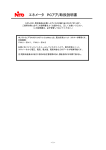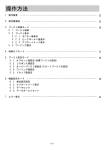Download 取扱説明書 - 日東工業株式会社 N-TEC
Transcript
エネメータ PC アプリ 取扱説明書 このたびは、弊社製品をお買い上げいただき誠にありがとうございます。 ご使用の前に必ずこの説明書をよくお読みの上、正しくお使いください。 (この説明書は、必ず保管しておいてください。) 本ソフトウェア「SAVER CAST for EneMeter(Ver3.00)」は、電力計測ユニット エネメータ専用です。 対象機種: PMU-EM1、PMU-EM2、PMU-EM3、PMU-EM3-P PMU-EM4M、-AW、-AP、-AA お使いのパソコンにインストールしていただくことで、電力計測ユニット エネメータから電圧、電流、電力量、電気料金などのデータが収集可能です。 ※電気料金表示は省エネ目的の自主管理用のため、課金目的には利用できません。 1)使用条件 著作権者の許可無くインターネット上や雑誌などに公開しないでください。 本ソフトウェアの使用によって生じた損害等については、弊社は何も保証する 義務を負わないものとさせていただきます。 ソフトウェアを改変したりしないでください。 2)ソフトウェアのサポート ユーザサポートは行いません。 本ソフトウェアに不具合が発見されても弊社は修正する義務を負いません。 使用方法については、ファイル解凍後に「取扱説明書」をお読みください。 ソフトウェアのダウンロード・導入はお客様の責任において行っていただきます。 ソフトウェアは、予告せず改良、変更することがあります。 3)著作権者 本ソフトウェアと本説明書の著作権は、日東工業株式会社が所有しています。 -1- 【 目次 】 1.はじめに 1-1.概要 1-2.使用上の注意 2.動作環境 3.ソフトウェアの機能 4.ネットワークの構成 5.インストール方法および運用準備 5-1.インストール 5-2.起動方法 5-3.画面全体の説明 5-4.準備 5-5.システム登録変更 5-6.接続ノード設定 5-7.機種設定(PMU-EM1 用) 5-8.機種設定(PMU-EM1 パルス測定用) 5-9.機種設定(PMU-EM2 用) 5-10.機種設定(PMU-EM3 用) 5-11.機種設定(PMU-EM4M 用) 5-12.ノードグループ設定 5-13.機種設定の確認画面 5-14.計測値のリセット画面 5-15.日付設定画面(EM3専用) 5-16.本体メモリ初期化画面(EM3専用) 5-17.オンライン登録画面 5-18.初期設定画面 5-19.通信設定画面 5-19-1.Config Tool(通信設定アプリ) 5-20.帳票設定画面 5-21.ファイル取込み画面 5-22.印刷設定画面 6.ソフトウェアの画面説明 6-1.メイン画面 6-2.マルチメータ画面 6-3.年次・月次・日次グラフ画面 6-4.電流警報履歴画面 6-5.アナログ警報履歴画面 6-6.帳票出力画面 7.ファイル関連 7-1.ログデータ 7-2.アラーム履歴 7-3.帳票出力 8.ノード管理表 for ENEMETER -2- ・・・3 ・・・3 ・・・3 ・・・4 ・・・4 ・・・5 ・・・5 ・・・6 ・・・7 ・・・8 ・・・9 ・・・10 ・・・11 ・・・12 ・・・13 ・・・15 ・・・19 ・・・20 ・・・20 ・・・21 ・・・21 ・・・22 ・・・22 ・・・23 ・・・24 ・・・25 ・・・26 ・・・27 ・・・28 ・・・29 ・・・30 ・・・31 ・・・32 ・・・33 ・・・34 ・・・34 ・・・35 ・・・36 1.はじめに 1-1.概要 本ソフトウェア Saver Cast for EneMeter(Ver3.00)は、弊社製電路情報システム セーバキャストシリーズ エネメータ(以下エネメータ)の各種設定、および測定値のモニタ、ログファイル保存ができるソフトウェアです。 収集・出力したデータ(Excel 形式、CSV 形式)は自由に編集・保存ができます。さらに収集したデータで、 グラフ(年報・月報・日報)表示ができます。 ※PMU-EM1、EM2 の皮相電力、力率測定は簡易計算により算出しているため精度の保証はできません。 エネメータ本体の各種設定・通信設定につきましてはエネメータ本体の施工説明書、取扱説明書をご参照く ださい。取扱説明書は弊社ホームページよりダウンロードすることができます。 1-2. 使用上の注意 本ソフトウェアで表示する電気料金は省エネ目的の自主管理用のため、課金目的には利用できません。 本システムは計量法で定められた料金の分配などには使用できません。 本ソフトウェアの仕様および本説明書の記載内容は予告なしに変更することがありますのでご了承ください。 Microsoft Windows、 Windows 2000、XP、Vista、7、Microsoft Excel は、Microsoft 社の米国およびその他 の国での登録商標です。 取扱説明書に記載されている会社名、製品名は、各社の商標および登録商標です。 お使いになるパソコンの時刻を基準に電力量情報、アラーム履歴を記憶していきますので、通信を行う前に、 時刻設定が間違っていないか確認してから本ソフトウェアを起動してください。 また、データの蓄積は通信中のみ収集可能です。 お使いになるパソコンは、省電力モードや、サスペンドなどの設定は行わないでください。 通信ができなくなる場合があります。通信ができなくなった場合は、本ソフトウェアを一旦終了し、再起動を行っ てください。 本ソフトウェアの終了時は、通信停止ボタンにより通信を停止し、画面上部の終了ボタンにより終了してくださ い。この他の方法で終了した場合は、情報が破損する場合があります。 各名称は任意に設定できますが、システム、ノードの名称は設置場所が特定できるように設定してください。 2.動作環境 動作環境 OS:Windows 2000、XP、Vista、7 ※Vista へインストールする場合は、ユーザアカウント制御(UAC)を無効にした状態でインストールして ください。Windows7 の場合は「通知しない」に設定し、インストールしてください。 ※アプリケーションのインストールおよび設定変更を行う際は Administrators 権限のあるユーザで実行 してください。 ※帳票出力保存機能は Microsoft Excel 97 以降がインストールされたパソコンのみ使用可能です。 CPU:Intel Celeron 700MHz 以上 メモリ:1GB 以上 画面フォントサイズ:通常サイズ(96dpi) 画面解像度・表示色 1024×768 ピクセル以上・High Color(16 ビット)以上 通信プロトコル MODBUS(RTU)、TCP/IP 通信仕様(シリアル):下線はデフォルト値 ・通信速度 19200bps ・データ長 8 ビット固定 ・パリティ 奇数(Odd)、偶数(Even)、無し(None) ・ストップビット 1 ビット固定 ・終端コード 無し、CR、CR+LF -3- 3.ソフトウェアの機能 ① メイン:通信中の全ユニットをグループに分け表示し、計測項目中 2 項目を表示します。 ② マルチメータ:現在の電圧・電流・力率・電力などを収集し、画面に表示します。 ③ 電力量トレンドグラフ:月毎・日毎・1 時間毎電力量を収集し、ファイル保存と画面表示をします。 ④ 電流警報履歴:電流の監視と履歴が保存可能です。 ⑤ ネットワーク上のユニットの設定確認や、変更が可能です。 ⑥ 日報や月報等の帳票を自動作成可能です。使用電力量、パルス量の管理が容易に行えます。 4.ネットワークの構成 本ネットワークシステム(Saver Cast)に接続されている各ユニット(ノード)には、ノードアドレス (NodeAdr001~099)による固有のアドレスを設定します。また、システムアドレス(SysAdr001~099)が 設定可能で、他のパソコンで収集したデータをコピーすることでグラフ表示や帳票出力を行うことがで きます。 ネットワークは下記の条件を満たすように構成してください。 (配線の詳細は各ユニットの取扱説明書を参照願います。) ① RS485 側の伝送距離は、総延長で 1200m以内です。 (ノイズ環境、配線状況により変動します) ② 1 システムアドレスにつき、最大で 99 台の接続が可能です。(使用する信号変換器により変動します) ③ 終端接続は、RS485 ネットワーク内の両端の機器に行ってください。 ④ パソコンへの接続は信号変換器(シリアルまたは Ethernet)経由で接続してください。ネットワークタイプ:シリアルでは RS232C または USB 等のシリアルポートでパソコンへ接続してください。この時、COM ポート番号が COM1~16 まで に割り当てられるようにしてください。 Ethernet に変換する場合は PMU-C1 をご利用ください。 NodeAdr001 NodeAdr002 NodeAdr003 NodeAdr001 NodeAdr002 NodeAdr003 -4- NodeAdr099 NodeAdr099 5.インストール方法および運用準備 インストールは、本ソフトウェアが使用するファイルをパソコンにコピーし、設定ファイルや、トレンド情報 を保管するフォルダを作成します。 パソコンのディスク空容量は、最低 20MB 以上必要です。また 100MB 以上の空容量で使用されること をおすすめします。 1システム(99ノード分)の推定必要最低容量≒50M バイト(1年分) (1ファイル=1K バイトで計算しております。1ファイルのサイズは、警報の発生頻度により変化します。) 5-1.インストール インストールは、弊社ホームページからインストール関連のファイルを特定のフォルダにダウンロードし、 圧縮ファイルを解凍します。解凍を指定したフォルダ内の「setup.exe」を実行してください。 OK ボタンを押すとソフトをインストールする フォルダ(ディレクトリ)を選択する画面が表示されます。 ボタンを押すとファイルのコピーを開始します。 左の画面が出るまでOK ボタンを押してください。 左の画面のOK ボタンでインストール完了です。 5-2.起動方法 「スタートボタン」からプログラムフォルダの「SAVER CAST for EneMeter(Ver3.00)」フォルダにある 「SAVER CAST for EneMeter(Ver3.00)」を選択し、ソフトウェアを起動すると画面1を表示します。 画面1 しばらくすると、メイン画面(画面2)を表示します。 -5- 5-3.画面全体の説明 ①「メニューボタン」 システム登録変更 :システムアドレスの 登録変更画面(画面4)を表示します。 ファイル取込み :ファイル取込み画面 (画面34)を表示します。 画面印刷 :印刷設定画面(画面35)を表 示します。 終了 :ソフトウェアを終了します。 ②タブ ①メニューボタン 通信中(通信中ランプ=緑色)は、 ⑧通信操作ボタン ③メインタイトル名称 ⑤アラームランプ ④オンラインシステム 画面印刷ボタン以外は選択できません。 設定変更やソフトウェアの終了は、 通信を停止してから選択してください。 ⑦ ⑥ ⑨通信状況ボタン 画面2 ②「タブ」 メイン マルチメータ 年次 月次 日次 電流警報履歴 アナログ警報履歴 帳票出力 ③「メインタイトル名称」 ④「オンラインシステム」 ⑤「アラームランプ」 ⑥「警報確認」ボタン ⑦「通信中ランプ」 ・白色 ・濃い緑色 ・緑色 ・・・ メイン画面(画面2)で、システムアドレスに登録されているノードと計測値(選択 2 項目) を表示します。 ・・・ マルチメータ画面(画面37)で、電力計測の現在値を表示します。 ・・・ 年次グラフ画面(画面38)で、1年間の電力トレンドを表示します。 ・・・ 月次グラフ画面(画面39)で、1ヵ月間の電力トレンドを表示します。 ・・・ 日次グラフ画面(画面40、41)で、1日間の電力トレンドを表示します。 ・・・ 電流警報履歴画面(画面42)で、電流警報発生の状況と履歴を表示します。 ・・・ アナログ警報履歴画面(画面43)で、電流警報発生の状況と履歴を表示します。 ・・・ 帳票出力画面(画面44)で、帳票の個別出力が指定できます。 ・・・ システムの登録変更画面(画面4)で登録された任意テキストを表示します。 ・・・ オンライン登録画面(画面27)で選択されたシステムアドレスの名称を表示します。 ・・・ 電流警報:オンラインシステム内のノードで設定値より計測電流が超えた場合に 赤色に点灯します。 アナログ警報:オンラインシステム内のノードで設定値よりアナログ値が超えた場合に 赤色に点灯します。 ・・・ 電流警報またはアナログ警報が発生し、鳴っているアラーム音を停止します。 ・・・ 通信停止状態。(ソフトウェアを終了可能) ・・・ 通信待機状態。 ・・・ 通信中状態。 (電文を送受信中) ⑧「通信操作」ボタン ・通信開始 ・通信停止 ⑨「通信状況」ボタン ・・・ 通信を開始します。 ・・・ 通信を停止します。 ・・・ 通信状況画面(画面3)で、現在の通信状況を表示します。 ※通信ができないノードは赤色で表示します。 通信エラーの内容が分かる場合は表示します。 クリアボタンでエラー内容をクリアできます。 画面3 -6- 5-4.準備 電力計測ユニットの設置工事や、通信ケーブルの接続が終了した段階で、本ソフトウェアの設定が 必要となります。 設置したユニットのノードアドレス、使用 CT や、設置場所などの情報メモをご用意ください。 本説明書の最終項と、PCアプリセットアップフォルダにノード管理表のサンプルがあります。 必要に応じコピーしてご使用ください。 設定項目1 :お使いになるパソコンの設定 システムのデバイスマネージャ等を利用し、信号変換器とお使いのパソコンが確実に接続されている ことを確認してください。 信号変換ユニット PMU-C1 を利用する場合は、IPアドレスの確認、設定を行っておいてください。 シリアル通信の場合は COM ポートの番号を、初期設定画面で設定してください。 利用可能なポート番号は1~16 です。デバイスマネージャ等で確認してください。 パソコンの年月日、時間の設定が間違っていないか確認してください。 設定項目2 :システムアドレスの情報設定 1台のパソコンから同時に接続できるシステムアドレスは1つのみです。 「5-5.システム登録変更」の②を参照してください。 設定項目3 :接続ノードの設定登録 ① 接続ノード設定 :接続しているアドレスと機種を設定してください。 ② ノードグループ設定 :接続ノードをグループに登録できます。 ③ 機種設定 :機種の名称等内容を設定してください。 (オンライン登録を行わないと機種設定の確認 ボタンは使用できません。) 「5-5.システム登録変更」の③を参照してください。 設定項目4 :オンライン登録 通信を行うシステムアドレス登録してください。 機種設定の確認と帳票設定を行ってください。 「5-5.システム登録変更」の⑤、⑦、⑧を参照してください。 設定項目5 :表示ノードの設定登録 メイン画面以外は、表示ノードに選択されたノードしか表示されません。 マルチメータで確認を行いたいノードや、電力トレンドを監視したいノードの表示設定を各画面の表示 ノード選択ボタンから行ってください。 また、ノードグループ設定を行うことでメイン画面においてグループ毎の電力量を合計表示することが 可能です。 「6-2.マルチメータ画面」の③を参照してください。 設定項目の全てが完了してから、通信開始ボタンを押してください。 -7- 5-5.システム登録変更 ① ② ③ ④ ⑤ ⑦ ⑧ ⑥ ⑨ 画面4 ①「1:メインタイトル名称」 ・・・ システム全体の名称を入力します。 内容が変更された場合、登録 ボタンが有効になります。ボタンをクリックし登録してください。 ②「2:システムアドレス登録変更」 システムアドレス ・・・ 任意のシステムアドレス(001~099)を選択してください。 名称 ・・・ システムアドレスの名称を入力してください。 ※名称を空白で登録をすると削除します。 アトリビュート ・・・ 任意の情報を入力。(省略可) 製造番号 ・・・ 任意の製造番号を入力。(省略可) 内容が変更された場合、登録 ボタンが有効になります。ボタンをクリックし登録してください。 ③接続ノード設定 ・・・ システム内の接続状況を①~③の順に設定します。 ①接続ノード設定 ボタン・・・ 接続ノード設定画面(画面5)を表示し、接続機種を設定します。 ②機種設定 ボタン ・・・ 機種設定画面(画面6~21)を表示し、名称、相線式、使用 CT や、 警報値などを設定します。 ③ノードグループ設定 ボタン・・・ ノードグループ設定画面(画面22)を表示し、グループ分けします。 1システムを最大30グループまで分割して登録できます。 メイン画面の表示列の設定が可能です。 ④機器操作 ・・・ 接続中の機器の設定や、データのリセットができます。 機器設定の確認 ボタン ・・・ 機種設定の確認画面(画面23)を表示し、接続機種を確認できます。 計測値リセット ボタン ・・・ 計測値リセット画面(画面24)を表示し、ユニットの計測値をリセットできます。 *日付設定 ボタン ・・・ 日付設定画面(画面25)を表示し、ユニットの日付を設定します。 *本体メモリ初期化 ボタン・・・ 本体メモリ初期化画面(画面26)を表示し、本体メモリを初期化します。 *EM3のみ使用可能。 ⑤オンライン登録 ボタン ・・・ オンライン登録画面(画面27)を表示します。 ※オンライン登録を行わないと通信ができません。 ⑥初期設定 ボタン ・・・ 初期設定画面(画面28)を表示し、データ保存フォルダを指定します。 ⑦通信設定 ボタン ・・・ 通信設定画面(画面29)を表示し、通信の方法を設定します。 ⑧帳票設定 ボタン ・・・ 帳票設定画面(画面33)を表示し、帳票の出力方法を設定します。 ⑨戻る ボタン ・・・ 前の画面に戻ります。 -8- 5-6.接続ノード設定 ① ③ ② ④ 画面5 ①「ノード」 ②「機種」 ③登録 ボタン ④キャンセル ボタン ・・・ ・・・ ・・・ ・・・ 接続されているアドレスをクリックし、機種を選択してください。 選択可能な機種一覧を表示しています。 内容を登録して画面を閉じます。 変更内容をキャンセルして画面を閉じます。 -9- 5-7.機種設定(PMU-EM1用) ① ② ⑤ ③ ⑥ ⑦ ④ 画面6 ・・・ 5-5.で設定したシステムアドレスの情報を表示しています。 「システムアドレス」 ①「ノードアドレス登録変更」 ノードアドレス ・・・ 任意のノードアドレス(001~099)を選択してください。 名称 ・・・ ノード固有名称を入力してください。 ※名称を空白で登録をすると削除します。 アトリビュート ・・・ 任意の情報を入力してください。(省略可) 製造番号 ・・・ 任意の製造番号を入力してください。(省略可) ②「ノード固有設定」 相線式 ・・・ 計測する相線式を選択してください。 CT 種類 ・・・ 電力計測ユニットに使用している専用 CT の種類を選択してください。 ※汎用 5A 出力 CT を専用 50ACT で計測する場合は 5A を選択してください。 CT5A 時の 1 次電流値 ・・・ 汎用 5A 出力 CT の 1 次側電流値を入力してください。 VT 比 ・・・ VT(計器用変圧器)を使用している場合は、変圧比(1 次電圧/2 次電圧)を 入力してください。 カットオフ電流 ・・・ 定格電流に対し計測を行わない電流値(カットオフ電流)を入力してください。 パルス出力単位 ・・・ パルス出力単位を選択してください。 ※警報を選択すると接点出力が電力警報用に設定されます。 あわせて警報(電力)判定値を設定してください。 警報 ・・・ 警報判定値を入力してください。電力警報はユニットで警報出力し、 電流警報はソフトウェア側で判定します。 電気料金 ・・・ 電気料金の1kWh当りの単価を設定してください。 ※省エネ目的の自主管理用のため、課金目的には利用できません。 CO2 換算計数 ・・・ 積算電力1kWh当りの二酸化炭素排出量を設定してください。 ③機器より取得 ボタン ・・・ 通信可能な場合に機器から設定値を取得します。 ④機器へ設定 ボタン ・・・ 通信可能な場合に機器へ変更内容を登録します。 ⑤登録 ボタン ・・・ 変更内容をソフトウェアに登録します。 内容が変更された場合、登録ボタンが有効になります。ボタンをクリックし登録してください。 また、選択したノードアドレスの機種設定が間違っている場合は、登録できません。 ⑤キャンセル ボタン ・・・ 変更をキャンセルし、変更前の状態に戻ります。 ⑥戻る ボタン ・・・ 「システム登録変更」の画面に戻ります。 -10- 5-8.機種設定(PMU-EM1パルス測定用) ① ② ⑤ ③ ⑥ ⑦ ④ 画面7 「システムアドレス」 ・・・ 5-5.で設定したシステムアドレスの情報を表示しています。 ①「ノードアドレス登録変更」 ノードアドレス ・・・ 任意のノードアドレス(001~099)を選択してください。 名称 ・・・ ノード固有名称を入力してください。 ※名称を空白で登録をすると削除します。 アトリビュート ・・・ 任意の情報を入力してください。(省略可) 製造番号 ・・・ 任意の製造番号を入力してください。(省略可) ②「ノード固有設定」 プリスケール値 ・・・ 計測するパルスの重み付け(プリスケール)を設定してください。 ※単位表示を CNT 以外に設定したときに有効になります。 単位表示 ・・・ 使用する単位を選択してください。 ※単位に任意のテキストを入力した場合はソフトウェアのみで有効です。 本体の表示には CNT と表示します。 プリセット値 ・・・ 任意数値を入力してください。 ③機器より取得 ボタン ・・・ 通信可能な場合に機器から設定値を取得します。 ④機器へ設定 ボタン ・・・ 通信可能な場合に機器へ変更内容を登録します。 ⑤登録 ボタン ・・・ 変更内容をソフトウェアに登録します。 内容が変更された場合、登録ボタンが有効になります。ボタンをクリックし登録してください。 また、選択したノードアドレスの機種設定が間違っている場合は、登録できません。 ⑤キャンセル ボタン ・・・ 変更をキャンセルし、変更前の状態に戻ります。 ⑥戻る ボタン ・・・ 「システム登録変更」の画面に戻ります。 -11- 5-9.機種設定(PMU-EM2用) ① ② ⑤ ③ ⑥ ⑦ ④ 画面8 ・・・ 5-5.で設定したシステムアドレスの情報を表示しています。 「システムアドレス」 ①「ノードアドレス登録変更」 ノードアドレス ・・・ 任意のノードアドレス(001~099)を選択してください。 名称 ・・・ ノード固有名称を入力してください。 ※名称を空白で登録をすると削除します。 アトリビュート ・・・ 任意の情報を入力してください。(省略可) 製造番号 ・・・ 任意の製造番号を入力してください。(省略可) ②「ノード固有設定」 相線式 ・・・ 計測する相線式を選択してください。 CT 種類 ・・・ 電力計測ユニットに使用している専用 CT の種類を選択してください。 ※汎用 5A 出力 CT を専用 50ACT で計測する場合は 5A を選択してください。 CT5A 時の 1 次電流値 ・・・ 汎用 5A 出力 CT の 1 次側電流値を入力してください。 VT 比 ・・・ VT(計器用変圧器)を使用している場合は、変圧比(1 次電圧/2 次電圧)を 入力してください。 カットオフ電流 ・・・ 定格電流に対し計測を行わない電流値(カットオフ電流)を入力してください。 パルス出力単位 ・・・ パルス出力単位を選択してください。 ※警報を選択すると接点出力が電力警報用に設定されます。 あわせて警報(電力)判定値を設定してください。 警報 ・・・ 警報判定値を入力してください。電力警報はユニットで警報出力し、 電流警報はソフトウェア側で判定します。 電気料金 ・・・ 電気料金の1kWh当りの単価を設定してください。 ※省エネ目的の自主管理用のため、課金目的には利用できません。 CO2 換算計数 ・・・ 積算電力1kWh当りの二酸化炭素排出量を設定してください。 ※ソフトウェア上で計算し、表示します。 ③機器より取得 ボタン ・・・ 通信可能な場合に機器から設定値を取得します。 ④機器へ設定 ボタン ・・・ 通信可能な場合に機器へ変更内容を登録します。 ⑤登録 ボタン ・・・ 変更内容をソフトウェアに登録します。 内容が変更された場合、登録ボタンが有効になります。ボタンをクリックし登録してください。 また、選択したノードアドレスの機種設定が間違っている場合は、登録できません。 ⑤キャンセル ボタン ・・・ 変更をキャンセルし、変更前の状態に戻ります。 ⑥戻る ボタン ・・・ 「システム登録変更」の画面に戻ります。 -12- 5-10.機種設定(PMU-EM3用) ① ② ⑥ ④ ⑦ ⑧ ⑤ 設定1 ③ 設定2 画面9 -13- 「システムアドレス」 ・・・ 5-5.で設定したシステムアドレスの情報を表示しています。 ①「ノードアドレス登録変更」 ノードアドレス ・・・ 任意のノードアドレス(001~099)を選択してください。 名称 ・・・ ノード固有名称を入力してください。 ※名称を空白で登録をすると削除します。 アトリビュート ・・・ 任意の情報を入力してください。(省略可) 製造番号 ・・・ 任意の製造番号を入力してください。(省略可) ②「ノード固有設定1」 相線式 ・・・ 計測する相線式を選択してください。 CT 種類 ・・・ 電力計測ユニットに使用している専用 CT の種類を選択してください。 ※汎用 5A 出力 CT を専用 50ACT で計測する場合は 5A を選択してください。 CT5A 時の 1 次電流値 ・・・ 汎用 5A 出力 CT の 1 次側電流値を入力してください。 VT 比 ・・・ VT(計器用変圧器)を使用している場合は、変圧比(1 次電圧/2 次電圧)を 入力してください。 カットオフ電流 ・・・ 定格電流に対し計測を行わない電流値(カットオフ電流)を入力してください。 パルス出力単位 ・・・ パルス出力単位を選択してください。 ※警報を選択すると接点出力が電力警報用に設定されます。 あわせて警報(電力)判定値を設定してください。 警報 ・・・ 警報判定値を入力してください。電力警報はユニットで警報出力し、 電流警報はソフトウェア側で判定します。 ③「ノード固有設定2」 プリスケール値 ・・・ 計測するパルスの重み付け(プリスケール)を設定してください。 ※単位表示を CNT 以外に設定したときに有効。 単位表示 ・・・ 使用する単位を選択してください。 ※単位の設定はソフトウェアのみで有効です。 本体の表示には CNT と表示します。 プリセット値 ・・・ 任意数値を入力してください。 電気料金 ・・・ 電気料金の1kWh当りの単価を設定してください。 ※省エネ目的の自主管理用のため、課金目的には利用できません。 CO2 換算計数 ・・・ 積算電力1kWh当りの二酸化炭素排出量を設定してください。 保存ファイル形式選択 ・・・ 保存ファイル形式を設定してください。 ④機器より取得 ボタン ・・・ 通信可能な場合に機器から設定値を取得します。 ⑤機器へ設定 ボタン ・・・ 通信可能な場合に機器へ変更内容を登録します。 ⑥登録 ボタン ・・・ 変更内容をソフトウェアに登録します。 内容が変更された場合、登録ボタンが有効になります。ボタンをクリックし登録してください。 また、選択したノードアドレスの機種設定が間違っている場合は、登録できません。 ⑦キャンセル ボタン ・・・ 変更をキャンセルし、変更前の状態に戻ります。 ⑧戻る ボタン ・・・ 「システム登録変更」の画面に戻ります。 -14- 5-11.機種設定(PMU-EM4M用) ① ② ⑤ ⑥ ③ ⑦ ④ 画面10 ・・・ 5-5.で設定したシステムアドレスの情報を表示しています。 「システムアドレス」 ①「ノードアドレス登録変更」 ノードアドレス ・・・ 任意のノードアドレス(001~099)を選択してください。 名称 ・・・ ノード固有名称を入力してください。 ※名称を空白で登録をすると削除します。 アトリビュート ・・・ 任意の情報を入力してください。(省略可) 製造番号 ・・・ 任意の製造番号を入力してください。(省略可) 共通 ②「ノード固有設定」 ・・・ ノードの設定を行うユニットの種類、数量を選択し、設定します。 ※接続する増設ユニットの機種や台数を選択してください。 設定を行うユニットによって設定タブの表示が変わります。 ③機器より取得 ボタン ・・・ 通信可能な場合に機器から設定値を取得します。 ④機器へ設定 ボタン ・・・ 通信可能な場合に機器へ変更内容を登録します。 ⑤登録 ボタン ・・・ 変更内容をソフトウェアに登録します。 内容が変更された場合、登録ボタンが有効になります。ボタンをクリックし登録してください。 また、選択したノードアドレスの機種設定が間違っている場合は、登録できません。 ⑥キャンセル ボタン ・・・ 変更をキャンセルし、変更前の状態に戻ります。 ⑦戻る ボタン ・・・ 「システム登録変更」の画面に戻ります。 -15- ②「ノード固有設定」の詳細説明 設定を行うユニットを選択します。 基本、1 ~ 7のボタンを選択し、右の増設ユニット種類から機種を選択してください。 基本ユニットは設定タブが以下のように分かれています。必要な部分の設定を行ってください。 「共通」 電気料金 ・・・電気料金の1kWh当りの単価を設定 してください。 ※省エネ目的の自主管理用のため、課金目的に は利用できません。 CO2 換算係数・・・ 積算電力1kWh当りの二酸化炭素 排出量を設定してください。 画面11 「電力計測1」 相線式 CT 種類 画面12 ・・・ 計測する相線式を選択してください。 ・・・ 電力計測ユニットに使用している専用 CT の種類を選択してください。 ※汎用 5A 出力 CT を専用 50ACT で計測する 場合は 5A を選択してください。 CT5A 時の 1 次電流値・・・ 汎用 5A 出力 CT の 1 次側 電流値を入力してください。 VT 比 ・・・ VT(計器用変圧器)を使用している場合 は、変圧比(1 次電圧/2 次電圧)を入力 してください。 カットオフ電流 ・・・定格電流に対し計測を行わない電流 値(カットオフ電流)を入力してくださ い。 「電力計測2」 画面13 移動平均回数・・・計測値のバラツキが大きい場合に、回 数を多く設定してください。 簡易計測 ・・・ 計測回路の電圧が測定できない場合 に ON にしてください。 電流警報 ・・・ 任意の電流値を入力してください。アプ リケーションが警報判定を行います。 ※増設ユニットの電流警報を利用する場合は、基 本ユニットの電流警報も必ず設定してください。 「パルス入力」 名称 ・・・ パルス入力の名称を入力します。 最高計数速度・・・使用する接点種類にあわせて選択し ます。 プリスケール値・・・計測するパルスの重み付け (プリスケール)を設定してください。 単位表示 ・・・ 使用する単位を選択してください。 ※単位の設定はソフトウェアのみで有効です。 画面14 -16- 「パルス出力」 画面15 パルス出力単位・・・パルス出力単位を選択してくださ い。 ※電力警報、機械停止警報、カウントを選択する 接点出力が警報用に設定されます。 あわせて警報判定値を設定してください。 パルス出力幅 ・・・使用する接点種類にあわせて選択 します。 パルス出力(警報)・・・警報判定値を入力してください。 各種警報はユニットで出力します。 設定を行うユニットを選択します。 1 ~ 7のボタンを選択し、右の増設ユニット種類から機種を選択してください。 [AW]電力測定は設定タブが以下のように分かれています。必要な部分の設定を行ってください。 「電力計測1」 相線式 CT 種類 画面16 ・・・ 計測する相線式を選択してください。 ・・・ 電力計測ユニットに使用している専用 CT の種類を選択してください。 ※汎用 5A 出力 CT を専用 50ACT で計測する 場合は 5A を選択してください。 CT5A 時の 1 次電流値・・・ 汎用 5A 出力 CT の 1 次側 電流値を入力してください。 カットオフ電流・・・定格電流に対し計測を行わない電流 値(カットオフ電流)を入力してくださ い。 「電力計測2」 移動平均回数・・・計測値のバラツキが大きい場合に、回 数を多く設定してください。 簡易計測 ・・・ 計測回路の電圧が測定できない場合 に ON にしてください。 電流警報 ・・・ 任意の電流値を入力してください。アプ リケーションが警報判定を行います。 画面17 設定を行うユニットを選択します。 1 ~ 7のボタンを選択し、右の増設ユニット種類から機種を選択してください。 [AP]パルス測定は設定タブが以下のように分かれています。必要な部分の設定を行ってください。 「パルス入力(CH1)」 名称 ・・・ パルス入力の名称を入力します。 最高計数速度・・・使用する接点種類にあわせて選択し ます。 プリスケール値・・・計測するパルスの重み付け (プリスケール)を設定してください。 単位表示 ・・・ 使用する単位を選択してください。 ※単位の設定はソフトウェアのみで有効です。。 画面18 -17- 「パルス入力(CH2)」 名称 ・・・ パルス入力の名称を入力します。 最高計数速度・・・使用する接点種類にあわせて選択し ます。 プリスケール値・・・計測するパルスの重み付け (プリスケール)を設定してください。 単位表示 ・・・ 使用する単位を選択してください。 ※単位の設定はソフトウェアのみで有効です。 画面19 設定を行うユニットを選択します。 1 ~ 7のボタンを選択し、右の増設ユニット種類から機種を選択してください。 [AA]アナログ測定は設定タブが以下のように分かれています。必要な部分の設定を行ってください。 「アナログ入力(CH1)」 名称 ・・・ アナログ入力の名称を入力します。 入力レンジ・・・ 接続する接点種類にあわせて選択しま す。 スケーリング・・・デジタル換算する値を設定します。 単位表示 ・・・ 使用する単位を選択してください。 ※単位の設定はソフトウェアのみで有効です。 画面20 「アナログ入力(CH2)」 名称 ・・・ アナログ入力の名称を入力します。 入力レンジ・・・ 接続する接点種類にあわせて選択しま す。 スケーリング・・・デジタル換算する値を設定します。 単位表示 ・・・ 使用する単位を選択してください。 ※単位の設定はソフトウェアのみで有効です。 画面21 -18- 5-12.ノードグループ設定 ② ③ ④ ① ⑤ ⑥ ⑦ ⑧ 画面22 ①「グループ数」 ②「グループ表示列数」 ③「ノード」 ④ノード選択 ボタン ⑤「名称」 ⑥「グループメイン」 ⑦登録 ボタン ⑧キャンセル ボタン ・・・ ・・・ ・・・ ・・・ ・・・ ・・・ システムアドレス内を最大 30 グループに分けることができます。 メイン画面の表示列数を 1~8 列に設定できます。 ノード選択で登録されたアドレスを表示します。 ノード選択画面を表示し、グループに登録するノードを選択できます。 グループ名称を入力してください。 グループの合計値を計測しているノードアドレスを選択してください。 「グループメイン」を選択しない場合は、仮想合計を表示します。 ・・・ 内容を登録して画面を閉じます。 ・・・ 変更内容をキャンセルして画面を閉じます。 -19- 5-13.機種設定の確認画面 ① ③ ④ ② ①「ノード」 ②「機種」 ③実行 ボタン ④キャンセル ボタン 画面23 ・・・ 確認したいアドレスをクリックし選択してください。 左のチェックボックスを選択すると 10 台ずつ選択可能です。 ・・・ 機種を色により表示しています。 ・・・ 機種設定の確認を実行します。 ・・・ 変更内容をキャンセルして画面を閉じます。 5-14.計測値のリセット画面 ① ③ ④ ② ①「ノード」 ・・・ ②「機種」 ③実行 ボタン ④キャンセル ボタン ・・・ ・・・ ・・・ 画面24 計測値をリセットしたいアドレスをクリックし選択してください。 左のチェックボックスを選択すると 10 台ずつ選択可能です。 機種を色により表示しています。 計測値のリセット(初期化)を実行します。 変更内容をキャンセルして画面を閉じます。 -20- 5-15.日付設定画面(EM3専用) ① ③ ④ ② 画面25 ・・・ 設定したいアドレスをクリックし選択してください。 左のチェックボックスを選択すると 10 台ずつ選択可能です。 ②「機種」 ・・・ 機種を色により表示しています。 ③実行 ボタン ・・・ 機種設定の確認を実行します。 ④キャンセル ボタン ・・・ 変更内容をキャンセルして画面を閉じます。 *EM3のみ選択可能です。 ①「ノード」 5-16.本体メモリ初期化画面(EM3専用) ① ③ ④ ② 画面26 ・・・ 初期化したいアドレスをクリックし選択してください。 左のチェックボックスを選択すると 10 台ずつ選択可能です。 ②「機種」 ・・・ 機種を色により表示しています。 ③実行 ボタン ・・・ 機種設定の確認を実行します。 ④キャンセル ボタン ・・・ 変更内容をキャンセルして画面を閉じます。 *EM3のみ選択可能です。 ①「ノード」 -21- 5-17.オンライン登録画面 ① ② ③ 画面27 「オンライン」 ①システムアドレス ・・・ 登録されているシステムアドレスから通信を行うシステムアドレスを 選択してください。 ・・・ 通信するシステムアドレスを登録し、システム登録変更の画面へ戻ります。 ・・・ 変更内容をキャンセルして画面を閉じます。 ②登録 ボタン ③キャンセル ボタン 5-18.初期設定画面 ① ② ③ 画面28 「データ」 ① 「保管場所:」 参照 ボタン ② 登録 ボタン ③ キャンセル ボタン ・・・ ・・・ ・・・ ・・・ 設定データ、ログ、警報履歴、帳票出力などの保管場所を指定します。 フォルダ選択画面が出て、保管場所が変更可能です。 内容を登録して画面を閉じます。 変更内容をキャンセルして画面を閉じます。 -22- 5-19.通信設定画面 ① ② ③ ④ ⑤ ⑦ ⑥ 画面29 エネメータの RS485 と通信を行うネットワークを選択してください。 信号変換器に PMU-C1 を使用する場合に選択してください。 使用している IP アドレスが表示されます。 使用するポート№を設定してください。 PMU-C1 の IP アドレスを設定してください。 使用するポート№を設定してください。 信号変換器がシリアル通信(USB、RS485 等)の場合に選択してください。 通信を行う COM 番号(COM1~16)を選択してください。 使用する通信速度を選択してください。 ※ノイズの多い環境や、通信線の総延長が長く通信できない場合は 通信速度を落としてください。 データ長、ストップビット ・・・ 固定です。変更できません。 パリティ ・・・ なし(NONE)、奇数(ODD)、偶数(EVEN)から選択してください。 ループバック受信 ・・・ 使用する信号変換器に合わせて設定してください。 ※通信速度、パリティを変更した場合は、エネメータ本体の設定も合わせて 変更してください。 ④通信タイムアウト ・・・ タイムアウト時間(500~5000)を設定してください。 通信リトライ ・・・ なし、1 回、2 回、3 回から選択してください。 ⑤Config Tool起動 ボタン ・・・ Config Tool(通信設定アプリ)を起動できます。 ⑥登録 ボタン ・・・ 内容を登録して画面を閉じます。 ⑦キャンセル ボタン ・・・ 変更内容をキャンセルして画面を閉じます。 ①「ネットワークタイプ」 ②「Ethernet」 「PC 側」 IPアドレス ポート№ 「相手側」 IPアドレス ポート№ ③「シリアル」 通信ポート 通信速度 ・・・ ・・・ ・・・ ・・・ ・・・ ・・・ ・・・ ・・・ ・・・ -23- 5-19-1.Config Tool(通信設定アプリ) ① ② ④ ③ ①PMU-C1検索 ボタン ②IPアドレス設定 ボタン ③通信設定 ボタン ④PMU-C1設定表示 ・・・ ・・・ ・・・ ・・・ 画面30 接続されている PMU-C1 を表示します(④)。 PMU-C1 のIPアドレス設定画面(画面31)を開きます。 通信設定画面(画面32)を開きます。 PMU-C1 の設定が表示されます。 ⑤ ⑥ 画面31 画面32 ⑤「基本設定」 ・・・PMU-C1 の情報が表示されます(変更可能)。 ユニット名 ・・・PMU-C1 のユニット名を表示します。 IPアドレス ・・・PMU-C1 のIPアドレスを表示します。 サブネットマスク ・・・PMU-C1 のサブネットマスクを表示します。 デフォルトゲートウェイ ・・・PMU-C1 のデフォルトゲートウェイを表示します。 ⑥「Ethernet設定」 プロトコル ・・・固定です。変更できません。 通信方法 ・・・固定です。変更できません。 待受ポートNo. ・・・待受ポートNo(1025~32767)を設定してください。 無通信コネクション切断時間 ・・・無通信コネクション切断時間(0~1800)を設定してください。 「COM設定」 通信速度 ・・・使用する通信速度を選択してください。 データ長 ・・・「8bit」を選択してください。 パリティチェック ・・・パリティチェックを選択してください。 ストップビット ・・・「1 ビット」を選択してください。 終端コード ・・・「無し」を選択してください。 COM受信タイムアウト ・・・COM 受信タイムアウトは 100~1000 の間で設定してください。 -24- 5-20.帳票設定画面 ① ② ③ ⑤ ④ 画面33 自動帳票作成および自動帳票印刷はオンラインシステムアドレスのみ有効です。 その他のシステムアドレスに関しては 帳票出力(画面44)をご参照ください。 「帳票共通設定」 ①「締め日」 ・・・ 帳票に適用する締め日を指定します。年報は締め月を、月報は締め日を 指定してください。ただし、年報は必ず末日締めで計算されます。 ②「自動帳票作成・印刷設定」 「出力時刻」 ・・・ 帳票を自動出力する時刻を指定します。 「種類」 ・・・ 帳票の種類に☑を指定します。 「集計単位」 ・・・ 帳票の集計単位に☑を指定します。 「集計項目」 ・・・ 帳票で出力する項目に☑マークを指定します。 ③「自動帳票作成」 ・・・ 自動で帳票を出力した場合に保存する場所を指定します。 自動保存を行う場合は☑マークを付けてください。 保存するファイルの形式を選択してください。 ④「自動帳票印刷」 ・・・ 自動で帳票を印刷する場合に使用するプリンタを指定します。 自動で印刷を行う場合は☑マークを付けてください。 ※プリンタドライバは最新の物をご使用ください。 (古いドライバで部数印刷に対応していない場合は印刷ができません。) ※プリンタはシステムにインストールされているプリンタから選択ができます。 プリンタが登録されていない場合は、この画面からプリンタをインストールす ることはできませんので、一旦ソフトウェアを終了して対応してください。 ⑤「測定値自動リセット」 ・・・ 帳票の出力後にエネメータの表示を自動でリセットするかを選択します。 自動帳票出力を行った後、本体の電力量をリセットします。 -25- 5-21.ファイル取込み画面 PMU-EM3 から SD カード経由でデータの取込みを行います。 使用するファイル保存形式は「ファイルタイプ2」:差分データを利用します。 ① ② ③ ④ ⑤ 画面34 ①保存先選択 ②「SD カード取込み」 ③戻る ボタン ④取込み開始画面 ・・・ ・・・ ・・・ ・・・ ・・・ ⑤LOG フォルダクリア選択画面 取込みデータの保管場所を指定します。 SD カードに保存したデータを PC アプリに取込みます。 メイン画面に戻ります。 はい ボタンで取込みを開始します。 いいえ ボタンで「ファイル取込み」の画面に戻ります。 ・・・ はい ボタンで LOG フォルダをクリアします。 ・・・ いいえ ボタンで LOG フォルダを残します。 -26- 5-22.印刷設定画面 ① ② ③ ④ 画面35 この印刷機能は、メニューバーの 印刷 ボタンをクリックした時点の画面を印刷します。 ※画面イメージをクリップボードに一旦貼り付けて印刷するので、他のソフトウェアで クリップボードを占有している場合、開放してから 印刷 ボタンをクリックしてください。 ①「利用可能なプリンタ」 ②「用紙方向」 ③「用紙サイズ」 ④「印刷枚数」 印刷 ボタン キャンセル ボタン ・・・ ・・・ ・・・ ・・・ PC に登録されているプリンタの一覧から使用するプリンタを選択します。 縦・横どちらかを選択します。 A4 固定になっています。 印刷枚数を設定します。 ・・・ 印刷を開始します。 ・・・ 前の画面に戻ります。 ※プリンタドライバは最新の物をご使用ください。 (古いドライバで部数印刷に対応していない場合は印刷ができません。) ※プリンタはシステムにインストールされているプリンタから選択ができます。 プリンタが登録されていない場合は、この画面からプリンタをインストールすることは できませんので、一旦ソフトウェアを終了して対応してください。 ※帳票設定画面での自動帳票印刷設定の場合は用紙方向も固定となります。 -27- 6.ソフトウェアの画面説明 6-1.メイン画面 ①システムアドレス名称 ②表示内容設定 仮想電力計測ユニット グループ名称 ③ノードグループ別表示 画面36 ①「システムアドレス名称」 ・・・ オンライン登録で指定されたシステムアドレスの名称を表示します。 ②表示内容設定 ・・・ 各ユニットの計測内容(13 項目中 2 項目)を設定します。 ③「ノードグループ別表示」 ・ 1システムアドレスに対し最大 30 グループに分け表示ができます。 グループの名称は「ノードグループ設定」(画面22)の名称の項目で設定します。 SystemMain と GroupMain とは: グループ毎の合計値を計測するノードがある場合は、そのノードを GroupMain(グループ 1~30)に指定してください。 同様にシステムの合計電力量を計測するノードがある場合は、SystemMain(システムのグループメイン)に指定してください。 SystemMain、GroupMain を指定しない場合は、仮想ノードにより各グループ内の合計表示を行います。 ・ 表示順序は、上(左)からノードアドレスが小さい順に表示します。ノード別色別けは下記のようになります。 PMU-EM1:オレンジ色、PMU-EM1(パルス測定):緑色、PMU-EM2:水色、PMU-EM3:黄色、PMU-EM4M:桃色、 仮想ノード:白色 ・ 横方向に表示するノード数は、「表示ノード設定」画面内の「グループ表示列数」で変更できます。 ポイント! グループ別表示をうまく利用すると、同一システムアドレス内で接続別に表示を分けることができます。 例 1. 設置場所によりグループを分け表示することが可能です。 Group1:事務所・会議室 Group2:第一組立係(工場東) Group3:第二組立係(工場西) 例 2. 電灯回路と動力回路など供給トランスによりグループを分け表示することが可能です。 供給トランス別にグループを分けると、帳票出力時に回路毎の集計を行うことができます。 Group1:電灯トランス1 Group2:電灯トランス2 Group3:動力トランス1 Group4:非常用発電機 ※これらのグループ分け表示の設定は帳票出力に反映されます。 PMU-EM4M の増設ユニットは基本ユニットのグループと同一になります。 -28- 6-2.マルチメータ画面 ②マルチメータ ①ノード名称 ③表示ノード選択ボタン ①「ノード名称」 ②「マルチメータ」 ③「表示ノード選択」ボタン 画面37 ・・・ モニタ中のノード名称を表示します。 ・・・ 通信中のノードに対して定期的にモニタ情報を収集し、最大6ノードを 同時に監視できます。 ・・・ オンラインシステム内のノードを選択できます。 ・表示情報の種類(接続ノード設定、機種設定で設定できます。) 単相2線式 単相3線式 三相3線式 三相4線式 電圧 L1-N [V] 電圧 RS [V] 電圧 [V] 電圧 RS[V] 電圧 RT[V] 電圧 L2-N [V] 電圧 TS [V] 電流 L1 [A] 電流 R [A] 電流 [A] 電流 T [A] 電圧の瞬時値 電圧 TS[V] 電流 R[A] 電流 S[A] 電流 L2 [A] 説明 電流の瞬時値 電流 T[A] 有効電力 [kW] 有効電力の瞬時値 皮相電力の瞬時値 ※計算値のため精度の保証はできません 皮相電力 [kVA] 負荷の総合力率 ※計算値のため精度の保証はできません 力率 [%] 積算電力量 [kWh] 電気料金[円] 計測開始からの積算電力量 計測開始からの電気料金積算値 計測開始からのパルス量積算値 単位は CNT、l、kl、m3、任意(半角 4 文字) パルス量 計測開始からの二酸化炭素排出量 アナログ-デジタル変換値の瞬時値単位 単位はl、kl、m3、任意(半角 4 文字) 二酸化炭素排出量[kg] アナログ量 -29- 6-3.年次・月次・日次 グラフ画面 表示させたい情報の日付を指定します。 画面情報を更新します。 ② 「更新」ボタン 過去(当日以前)の情報は収集できません。 「表示ノード選択」 表示ノード選択画面を表示し、ノードが選 ③ ボタン 択できます。 ① ①日付 ②更新ボタン 日付 ④ ノード名称 機種設定でノードに登録した名称を表示します。 ⑤ 「グラフ選択」ボタン 選択したノードのみ表示します。 ⑥ ③表示ノード選択ボタン ④ノード名称 ⑤グラフ選択ボタン 選択すると各値を表示します。 グラフ値表示 累積データ表示 選択すると値の累積データを表示します。 画面38 ⑥グラフ値表示&累積データ表示 累積情報の複数表示は 棒グラフを表示しません 単一ノードの累積情報は第2数値軸で表示します 土日は赤色で表示します 選択されたノードのみ表示します 画面39 画面40 表示ノード選択画面:グラフに表示するノードを変更できます。 画面41 年次グラフ・月次グラフ・日次グラフ 画面は、電力トレンドを棒グラフで表示します。 システムアドレスに関係無く、最大6ノードまで同時に表示できます。 -30- 6-4.電流警報履歴画面 ①保存ボタン ②クリアボタン ③警報確認ボタン 画面42 「電流警報履歴」 № ・・・ 新しい順に警報の番号を表示します。 発生日時 ・・・ 電流値が設定値を上回った日時を記録します。 解除日時 ・・・ 電流値が設定値を下回った日時を記録します。 ノードアドレス ・・・ 電流警報が発生しているノードアドレスを表示します。 設定値 ・・・ ノードに設定している電流値を表示します。 発生相 ・・・ 警報が発生している相を表示します。 発生値 ・・・ 電流値が設定を上回った時の値を記録します。 最大値 ・・・ 警報状態になってからの最大電流値を記録します。 最終値 ・・・ 電流値が設定を下回った時の値を記録します。 状態 ・・・ 現在の状態を「発生中」か「解除」で表示します。 ①「保存」 ボタン ・・・ 警報履歴を CSV 形式で保存します。 ファイルの保存先は データ保存先フォルダ内の「アラーム履歴」フォルダに出力されます。 デフォルトでは「C:\ ENEMETER_Datafiles\アラーム履歴」となります。 ②「クリア」ボタン ・・・ 表示中の警報履歴をクリアします。 ③「警報確認」ボタン ・・・ 電流警報が発生し、鳴っているアラームを停止します。 -31- 6-5.アナログ警報履歴画面 ①保存ボタン ②クリアボタン ③警報確認ボタン 画面43 「アナログ警報履歴」 № 発生日時 解除日時 ノードアドレス 設定値 発生値 最大値 最終値 状態 ①「保存」 ボタン ②「クリア」ボタン ③「警報確認」ボタン ・・・ ・・・ ・・・ ・・・ ・・・ ・・・ ・・・ ・・・ ・・・ ・・・ 新しい順に警報の番号を表示します。 電流値が設定値を上回った日時を記録します。 電流値が設定値を下回った日時を記録します。 アナログ警報が発生しているノードアドレスとチャンネルを表示します。 ノードに設定している設定値を表示します。 アナログ値が設定を上回った時の値を記録します。 警報状態になってからの最大値を記録します。 アナログ値が設定を下回った時の値を記録します。 現在の状態を「発生中」か「解除」で表示します。 警報履歴を CSV 形式で保存します。 ファイルの保存先は データ保存先フォルダ内の「アラーム履歴」フォルダに 出力されます。 デフォルトでは「C:\ ENEMETER_Datafiles\アラーム履歴」となります。 ・・・ 表示中の警報履歴をクリアします。 ・・・ アナログ警報が発生し、鳴っているアラームを停止します。 -32- 6-6.帳票出力画面 ④ ① ② ⑥ ③ ⑤ 画面44 「帳票出力」 ①「システムアドレス」 ②「種類」 ③「集計単位」 システム グループ ④「日付」 ・・・ ・・・ ・・・ ・・・ ・・・ ・・・ 帳票を作成するシステムアドレスを指定します。 帳票を作成する種類を指定します。 帳票を作成する単位を指定します。 システムアドレス内の電力計測ユニットが全て対象となります。 グループで指定した電力計測ユニットが対象となります。 帳票を作成したい日付を指定してください。 同一の日付を指定した場合はデータが上書きされます。 ⑤「締め日」、「自動帳票作成・印刷」・・・ 「システム登録変更」内の「帳票設定」の内容が確認できます。 締め日 ・・・ 年報の締め月、月報の締め日の設定が確認できます。 自動帳票作成・印刷・・・ 自動設定がされているか確認ができます。 自動作成は締め日の次の日の出力時刻に出力されます。 ⑥「出力ボタン」 Excelファイル出力 ・・・ Excel形式でファイルを出力します。 CSVファイル出力 ・・・ CSV 形式(カンマ区切りテキスト)でファイルを出力します。 印刷 ・・・ ファイルを作成せずプリンタに出力を行います。 -33- 7.ファイル関連 7-1.ログデータ ・メイン画面にて「データロギング」を選択した場合に下記のデータをロギングします。 ロギング項目 ファイル名 電流 I1 [A] L1 R AMR###yymmdd-nn.csv 電流 I2 [A] S AMS###yymmdd-nn.csv 電流 I3 [A] L2 T AMT###yymmdd-nn.csv 電圧 V1 [V] L1-N R-S VRS###yymmdd-nn.csv 電圧 V2 [V] L2-N T-S VTS###yymmdd-nn.csv 電圧 V3 [V] S-N R-T VRT###yymmdd-nn.csv 有効電力 [kW] PIS###yymmdd-nn.csv 積算電力量 [kWh] PIT###yymmdd-nn.csv 電気料金 [円] BILL###yymmdd-nn.csv CO2###yymmdd-nn.csv 二酸化炭素排出量[kg] ・ファイル名の各記号は以下を表します。 ###:システムアドレス、yymmdd:年月日、nn:追番 保存先:データ保存フォルダ\ログデータ\ (例)ファイル内容:AMR001080702-01.csv オンラインシステム システムアドレス,001 08/07/02,電流 I1(R L1),[A] 日付,項目名,単位 データおよび対応ノードアドレス順序 時刻,SystemMain,NAD001,NAD002,NAD003,・・・ 08:01,803.25,206.33,32.55,163.54,・・・, データ 08:02,813.25,186.33,40.55,153.54,・・・ ※ロギング周期は登録アドレスが 30 台以下:1分、60 台以下:5 分、61 台以上:10 分です。 ※ファイルを使用する場合は、本ソフトを一旦終了してから取り出してください。 7-2.アラーム履歴 ・電流警報履歴画面の保存を選択すると、警報履歴を出力することが可能です。 電流警報履歴ファイル名: WPA###yymmdd-nn.csv 保存先:データ保存フォルダ\アラーム履歴\ (例)ファイル内容:WPA002080801-04.csv No.,発生日時,解除日時,ノードアドレス,設定値,発生相,発生値,最大値,最終値,状態 1,08/08/01 17:56:02,08/08/01 17:55:37,002,60.0A,I2,60.4A,60.4A,60.4A,発生中 2,08/08/01 17:55:33,08/08/01 17:55:37,002,60.0A,I1,60.1A,60.1A,59.1A,解除 3,08/08/01 17:55:04,08/08/01 17:55:48,006,150.0A,I1,151.7A,153.0A,148.9A,解除 4,08/08/01 17:55:04,08/08/01 17:55:50,002,60.0A,I2,61.0A,61.6A,59.3A,解除 5,08/08/01 17:55:01,08/08/01 17:55:51,007,60.0A,I1,60.7A,61.9A,59.9A,解除 ・ ・ ・ 13,08/08/01 17:52:04,08/08/01 17:52:10,006,150.0A,I1,152.7A,152.8A,125.1A,解除 14,08/08/01 17:52:02,08/08/01 17:52:09,005,200.0A,I1,224.6A,224.6A,178.9A,解除 15,08/08/01 17:52:02,08/08/01 17:55:57,003,30.0A,I1,217.5A,217.7A,1.7A,解除 16,08/08/01 17:51:58,08/08/01 17:52:26,002,60.0A,I1,63.5A,64.2A,58.6A,解除 17,08/08/01 17:51:51,08/08/01 17:51:54,002,60.0A,I1,61.9A,61.9A,58.7A,解除 18,08/08/01 17:51:38,08/08/01 17:51:59,010,15.0A,I2,18.1A,18.1A,17.5A,発生中 19,08/08/01 17:51:38,08/08/01 17:51:59,007,60.0A,I1,61.8A,61.9A,0.3A,解除 ※最大値はデータを受信したタイミングでの最大値です。 実際の負荷電流における最大値ではありません。 -34- 7-3.帳票出力 年報を自動帳票出力および帳票画面より選択した場合は下記のようなファイルが生成されます。 年報は 1 年分の月毎電力量データを 1 枚のワークシートに出力します。 複数年のデータを 1 つのファイルに出力 することが可能です。 データの最左列にシステム全体の合計 電力量を表示します。グループの合計等 は表示ノード設定に従い計算されます。 ノードレベルとは計測対象が主幹(Main) か、分岐(Sub)に相当するかを示します。 月報を選択した場合は下記のようなファイルが生成されます。 月報は 1 ヵ月分の日毎電力量データを 1 枚の ワークシートに出力し、1 年分のデータを 1 つ のファイルに出力することが可能です。 日報を選択した場合は下記のようなファイルが生成されます。 1 ヵ月分のデータを 1 つのファイルに出力する ことが可能です。 また、各帳票データは、印刷ボタンを押すと左 記のような帳票が出力され、そのまま電力使 用量の報告書として使用することができます。 -35- 8.ノード管理表 for ENEMETER (必要に応じ コピーしてご使用ください。) ※PMU-EM1、EM2、EM3 でご使用ください。 システムアドレス: 接続方法 ノードアドレス: 機種 システム名称: RS232C(COM ポート番号): Ethernet(IP アドレス): 名称: EM1、EM2 相線式: EM3 VT 比: EM1 パルス 備考: 製造番号: φ W CT 種類: CO2 換算計数: 過電流警報: 出力: パルス ・ 警報 CT5A の1次: 電気料金: 電力警報: パルス単位: 3 プリスケール: 単位: CNT ・ l ・ kl ・ m ・ その他: プリセット: CT 種類: CO2 換算計数: 過電流警報: 出力: パルス ・ 警報 CT5A の1次: 電気料金: 電力警報: パルス単位: 備考: ノードアドレス: 機種 名称: EM1、EM2 相線式: EM3 VT 比: EM1 パルス 製造番号: φ W 3 プリスケール: 単位: CNT ・ l ・ kl ・ m ・ その他: プリセット: 備考: ノードアドレス: 機種 名称: EM1、EM2 相線式: EM3 VT 比: EM1 パルス 製造番号: φ W CT 種類: CO2 換算計数: 過電流警報: 出力: パルス ・ 警報 CT5A の1次: 電気料金: 電力警報: パルス単位: 3 プリスケール: 単位: CNT ・ l ・ kl ・ m ・ その他: プリセット: 備考: ノードアドレス: 機種 名称: EM1、EM2 相線式: EM3 EM1 パルス 製造番号: φ W CT 種類: CO2 換算計数: 過電流警報: 出力: パルス ・ 警報 VT 比: CT5A の1次: 電気料金: 電力警報: パルス単位: プリスケール: 単位: CNT ・ l ・ kl ・ m3 ・ その他: プリセット: 備考: ノードアドレス: 機種 名称: EM1、EM2 相線式: EM3 VT 比: EM1 パルス 製造番号: φ W CT 種類: CO2 換算計数: 過電流警報: 出力: パルス ・ 警報 CT5A の1次: 電気料金: 電力警報: パルス単位: 3 プリスケール: 単位: CNT ・ l ・ kl ・ m ・ その他: プリセット: CT 種類: CO2 換算計数: 過電流警報: 出力: パルス ・ 警報 CT5A の1次: 電気料金: 電力警報: パルス単位: 備考: ノードアドレス: 機種 名称: EM1、EM2 相線式: EM3 VT 比: EM1 パルス 製造番号: φ プリスケール: W 3 単位: CNT ・ l ・ kl ・ m ・ その他: 備考: -36- プリセット: 仕様など、お断りなしに変更することがありますのでご了承ください。 また、ご不明な点がありましたら弊社お客様相談室にお問合わせください。 この説明書の内容は 2013 年 9 月現在のものです。 〒480-1189 愛 知 県 長 久 手 市 蟹 原 2201 番 地 お客 様 相 談 室 /TEL(0561)64-0152 -37- 改訂履歴 発行日付 取扱説明書番号 改訂内容 2008 年 8 月 Ver1.00 初版 2010 年 3 月 Ver2.00 EM3への対応 2010 年 7 月 Ver2.01 ファイル取込み(EM3)エラーに関する修正 2012 年 7 月 Ver2.02 2013 年 9 月 Ver3.00 トレンドグラフ表示エラーに関する修正 住所変更 対応OSの追加 EM4Mへの対応 アナログ警報履歴画面の追加 -38-